Not
Bu sayfaya erişim yetkilendirme gerektiriyor. Oturum açmayı veya dizinleri değiştirmeyi deneyebilirsiniz.
Bu sayfaya erişim yetkilendirme gerektiriyor. Dizinleri değiştirmeyi deneyebilirsiniz.
Bu sayfada, erişilebilirlik denetim listesine göre uygulama oluşturmak için iOS Erişilebilirlik API'lerinin nasıl kullanılacağı açıklanmaktadır. Diğer platform API'leri için Android erişilebilirliği ve OS X erişilebilirlik sayfalarına bakın.
Ui Öğelerini Açıklama
iOS, geliştiricilerin AccessibilityLabel denetimleri daha erişilebilir hale getirmek için VoiceOver ekran okuyucusu tarafından kullanılabilecek açıklayıcı metin eklemesi için ve AccessibilityHint özelliklerini sağlar. Denetimler, erişilebilir modlarda ek bağlam sağlayan bir veya daha fazla özellik ile de etiketlenebilir.
Bazı denetimlerin erişilebilir olması gerekmeyebilir (örneğin, metin girişindeki bir etiket veya tamamen dekoratif bir görüntü) – IsAccessibilityElement bu durumlarda erişilebilirliği devre dışı bırakmak için sağlanır.
Kullanıcı arabirimi Tasarım Aracı
Özellikler Bölmesi, iOS kullanıcı arabiriminde bir denetim seçildiğinde bu ayarların düzenlenmesini sağlayan bir erişilebilirlik bölümü Tasarım Aracı:
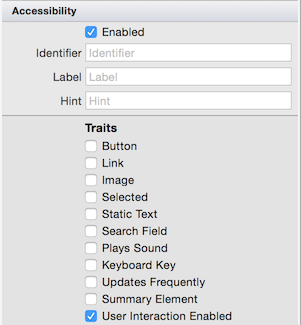
C#
Bu özellikler doğrudan kodda da ayarlanabilir:
usernameInput.AccessibilityLabel = "Search";
usernameInput.Hint = "Press Enter after typing to search employee list";
someLabel.IsAccessibilityElement = false;
displayOnlyText.AccessibilityTraits = UIAccessibilityTrait.Header | UIAccessibilityTrait.Selected;
AccessibilityIdentifier nedir?
AccessibilityIdentifier, UIAutomation API'si aracılığıyla kullanıcı arabirimi öğelerine başvurmak için kullanılabilecek benzersiz bir anahtar ayarlamak için kullanılır.
değeri AccessibilityIdentifier hiçbir zaman konuşulmaz veya kullanıcıya gösterilmez.
PostNotification
yöntemi, UIAccessibility.PostNotification olayların kullanıcıya doğrudan etkileşim dışında (örneğin, belirli bir denetimle etkileşime geçtiğinde) yükseltilmesine olanak tanır.
Duyuru
Kullanıcıya bazı durumların değiştiğini (arka plan işlemi tamamlandı gibi) bildirmek için koddan bir duyuru gönderilebilir. Buna kullanıcı arabiriminde görsel bir gösterge eşlik edebilir:
UIAccessibility.PostNotification (
UIAccessibilityPostNotification.Announcement,
new NSString(@"Item was saved"));
LayoutChanged
Duyuru LayoutChanged , ekran düzeninde kullanılır:
UIAccessibility.PostNotification (
UIAccessibilityPostNotification.LayoutChanged,
someControl); // someControl gets focus
Erişilebilirlik ve Yerelleştirme
Etiket ve ipucu gibi erişilebilirlik özellikleri, kullanıcı arabirimindeki diğer metinler gibi yerelleştirilebilir.
MainStoryboard.strings
Kullanıcı arabirimi görsel taslakta düzenlenmişse, erişilebilirlik özellikleri için çevirileri diğer özelliklerle aynı şekilde sağlayabilirsiniz. Aşağıdaki örnekte, a'nın UITextField Yerelleştirme KimliğiPqa-aa-ury ve İspanyolca olarak ayarlanan iki erişilebilirlik özelliği vardır:
/* Accessibility */
"Pqa-aa-ury.accessibilityLabel" = "Notas input";
"Pqa-aa-ury.accessibilityHint" = "escriba más información";
Bu dosya, İspanyolca içerik için es.lproj dizinine yerleştirilir.
Localizable.strings
Alternatif olarak, çeviriler yerelleştirilmiş içerik dizinindeki Localizable.strings dosyasına eklenebilir (örneğin. İspanyolca için es.lproj :
/* Accessibility */
"Notes" = "Notas input";
"Provide more information" = "escriba más información";
Bu çeviriler C# dilinde yöntemiyle LocalizedString kullanılabilir:
notesText.AccessibilityLabel = NSBundle.MainBundle.LocalizedString ("Notes", "");
notesText.AccessibilityHint = NSBundle.MainBundle.LocalizedString ("Provide more information", "");
İçeriği yerelleştirme hakkında daha fazla ayrıntı için iOS yerelleştirme kılavuzuna bakın.
Erişilebilirliği Test Etme
VoiceOver, Genel Erişilebilirlik > VoiceOver'a giderek Ayarlar uygulamasında etkinleştirilir:>
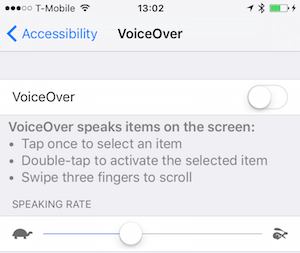
Erişilebilirlik ekranı yakınlaştırma, metin boyutu, renk ve karşıtlık seçenekleri, konuşma ayarları ve diğer yapılandırma seçenekleri için de ayarlar sağlar.
iOS cihazlarında erişilebilirliği test etmek için bu VoiceOver yönergelerini izleyin.
Simülatör Testi
Simülatörde test ederken erişilebilirlik özelliklerinin ve olaylarının doğru yapılandırıldığını doğrulamaya yardımcı olmak için Erişilebilirlik Denetçisi kullanılabilir. Genel Erişilebilirlik Erişilebilirlik > Denetçisi'ne giderek Ayarlar uygulamasında denetçiyi açın:>
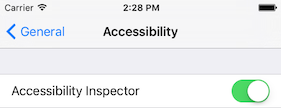
Etkinleştirildikten sonra denetçi penceresi her zaman iOS ekranının üzerine gelin. Tablo görünümü satırı seçildiğinde çıktının bir örneği aşağıda verilmiştir. Etiket'in satırın içeriğini veren bir tümce içerdiğine ve aynı zamanda "bitti" (yani, onay işareti görünür) olduğuna dikkat edin:
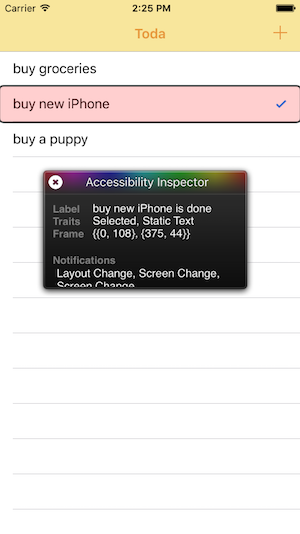
Denetçi görünür durumdayken, yer paylaşımını geçici olarak göstermek ve gizlemek ve erişilebilirlik ayarlarını etkinleştirmek/devre dışı bırakmak için sol üstteki "X" simgesini kullanın.